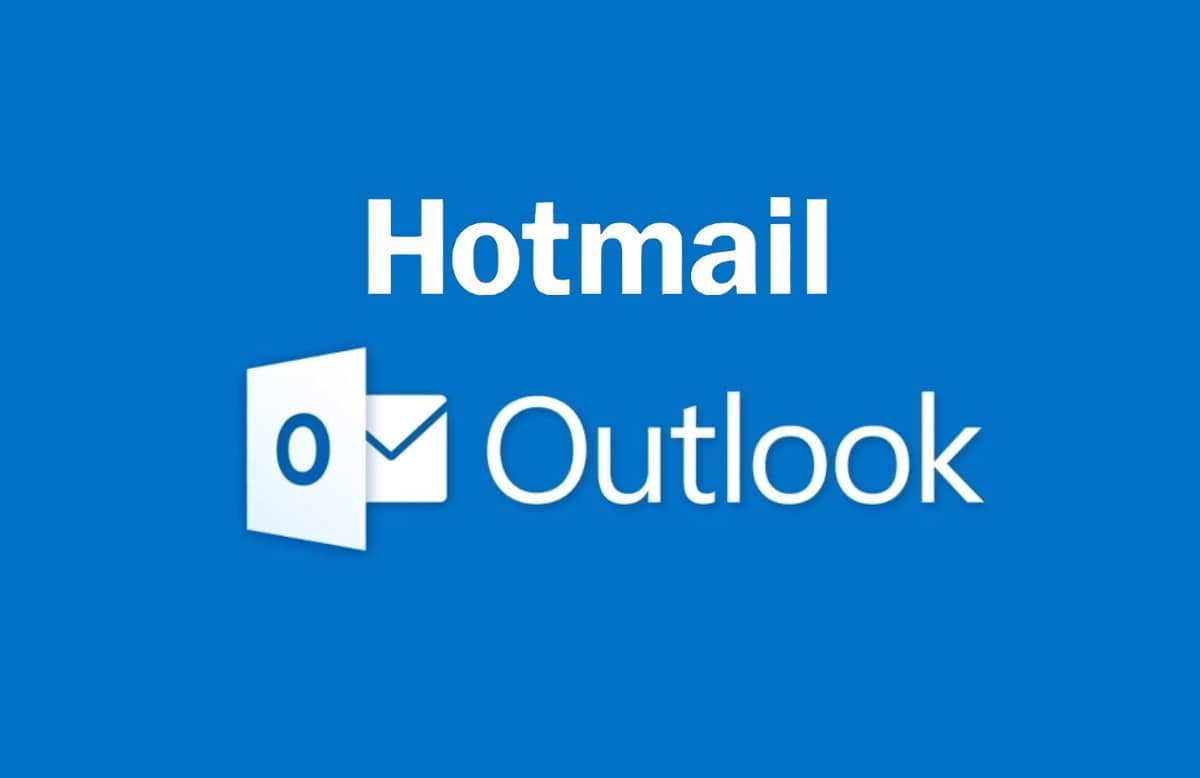
Hotmail se creó hace unos 30 años. Fue uno de los primeros servicios de correo electrónico, que permitía a los usuarios acceder a sus mensajes cada vez que se conectaban a Internet.
Desde su creación, Hotmail ha sido uno de los servicios más populares del mundo. Sin embargo, algunas personas han tenido problemas con la copia de seguridad de Hotmail. Por ejemplo, si quiere cambiar de smartphone o conservar algún correo, el procedimiento puede resultar confuso.
Si eres usuario de Hotmail y quieres conservar tus preciados datos para siempre, es posible que estés buscando formas de hacer copias de seguridad de tus datos. Estamos aquí para explicarte por qué deberías hacer una copia de seguridad de los datos de Hotmail y cuál es la mejor herramienta de copia de seguridad de Hotmail para lograr tu objetivo. Tendrás todos tus correos electrónicos en tu PC o disco duro en un abrir y cerrar de ojos.
No existe una opción nativa para realizar copias de seguridad de Hotmail
Desde que Hotmail pasó a formar parte de Microsoft, su equipo ha resuelto numerosos problemas de esta plataforma de servicios de correo electrónico. Sin embargo, aún queda mucho por hacer para mantener Hotmail al día. Una de las funciones que necesita Hotmail es la copia de seguridad.

Hotmail no ofrece actualmente una herramienta integrada para guardar tus mensajes de correo electrónico directamente en tu PC. Puedes utilizar las herramientas de Microsoft para descargar datos, pero puede que necesites un poco de tiempo para dominar las funciones de Outlook.
Por ejemplo, puedes utilizar el asistente de copia de seguridad de Hotmail, pero es posible que acabes con los correos revueltos (algunos correos no se descargan en absoluto). Por esta razón, necesitará una herramienta externa para descargar los correos electrónicos y guardarlos en su ordenador.
Aunque pueda parecer tedioso y poco práctico, las distintas herramientas son fáciles de usar y estarás haciendo copias de seguridad de tus correos electrónicos en cuestión de segundos. También puedes utilizar Hotmail para guardar tus mensajes, pero esto puede llevar tiempo.También puedes utilizar Hotmail para guardar tus mensajes, pero esto puede llevar tiempo.
A continuación se indican algunas de las mejores formas de hacer copias de seguridad de los mensajes en Hotmail para compensar la falta de herramientas en el servicio de correo electrónico.
Las mejores formas de hacer una copia de seguridad de los correos electrónicos de Hotmail en el disco duro
Hotmail no ofrece una herramienta de copia de seguridad del correo electrónico integrada, por lo que hemos encontrado algunas de las mejores formas de hacer una copia de seguridad rápida de tus mensajes de Hotmail en tu PC/disco duro.
Método 1: Haz una copia de seguridad automática de los correos electrónicos de Hotmail con Wondershare UBackit
Wondershare ofrece una amplia gama de herramientas para casi cualquier problema que te puedas encontrar. Por ejemplo, puedes descargar el programa avanzado Recoverit para recuperar datos perdidos, como archivos esenciales. Esta herramienta puede acceder a más de 2000 tipos de dispositivos y cubrir más de 500 posibles escenarios de pérdida de datos. Puedes probar Dr.Fone si tienes problemas para gestionar los datos de tu dispositivo móvil.
Una de estas herramientas de alta gama es Wondershare UBackit, que puede ayudarte a realizar copias de seguridad de cualquier dato de tu PC de forma sencilla. Esta herramienta de copia de seguridad de hotmail puede realizar copias de seguridad de tus datos en unidades locales del PC, discos duros externos, USB, tarjetas SD y mucho más. Además, puedes programar una copia de seguridad diaria, semanal, mensual o permanente, y el programa realizará una copia de seguridad de tus correos electrónicos de Hotmail en consecuencia. A continuación te explicamos cómo hacer una copia de seguridad de tus correos electrónicos de Hotmail en tu PC utilizando este software de copia de seguridad de Hotmail.
- Descarga e instala Ubackit en tu PC. Luego, ábrelo y haz clic en Copia de seguridad > correo electrónico.

- Marque los correos de los que desea hacer una copia de seguridad y haga clic en el botón Seleccionar.

- Una vez que haya seleccionado sus correos electrónicos de Hotmail, elija el destino de la copia de seguridad y haga clic en el botón (Copia de seguridad). Puedes guardar tus correos electrónicos de Hotmail en discos duros locales, discos duros externos o un servidor NAS.

- El programa muestra el progreso de la copia de seguridad. Es rápido y eficaz; tendrás una copia de seguridad de tus correos electrónicos de Hotmail en cuestión de segundos. Una vez finalizada la copia de seguridad, puedes definir una copia de seguridad diaria, semanal, mensual o incluso ininterrumpida de Hotmail haciendo clic en el calendario.

Método 2: Respaldar Hotmail como archivos EML
EML o correo de elecciones es un tipo de archivo que te permite guardar tus correos electrónicos en un formato de mensaje de Internet. Microsoft creó estos archivos para permitir a sus usuarios acceder a sus mensajes de correo electrónico e Internet guardándolos en un PC. Para hacer una copia de seguridad de tus correos electrónicos de Hotmail en tu disco duro, sigue los pasos que se indican a continuación:
- Abre Microsoft Outlook en tu PC.
- Abra el correo electrónico que desea guardar.
- Haz clic en el menú de tres puntos situado junto al botón Responder para abrir otras opciones.
- Seleccione Ver fuente de mensajes en el menú desplegable.

- Pulse Ctrl/Comando + A en el teclado para seleccionar el texto del cuadro de diálogo.

- Pulsa Ctrl/Comando + C para copiar el texto, o haz clic con el botón derecho en el texto y pulsa el botón Copiar.
En ocasiones, tendrás la opción de guardar automáticamente tu mensaje como un archivo .eml. Si no ves esta opción, sigue los pasos que se indican a continuación para guardar tu correo electrónico en un archivo EML:
- Haga clic en Archivo y Guardar como en la pestaña Fuente del mensaje de correo electrónico.
- Dale un nombre a tu archivo y escribe la extensión .eml.
- Haga clic en Continuar para guardar el archivo EML.
Si su navegador no le permite guardar un mensaje como archivo EML, puede seguir estos pasos adicionales:
- Después de copiar el texto, abra un editor de texto sin formato como el Bloc de notas.
- Haga clic en Crear un nuevo documento.
- Pega el texto utilizando Ctrl/Comando + V o haciendo clic con el botón derecho del ratón en el documento y seleccionando Pegar.
- Haga clic en el botón Guardar como.
- Nombra tu archivo y añade la extensión .eml.

- Haga clic en Guardar.
Ahora va a guardar sus correos electrónicos de Hotmail en formato EML en su disco duro. Si este método te resulta demasiado complejo, puedes probar el siguiente.
Método 3: Copiar manualmente los correos electrónicos de Hotmail al disco duro
Si quieres organizar tus correos de Hotmail y conservar sólo los importantes, puedes copiar y guardar manualmente tus correos de Hotmail y guardarlos en formato de texto. Este método no requiere ningún formato especial, pero le permite guardar sus archivos en formato EML. Así es como funciona:
- Abra Microsoft Outlook.
- Abra el correo electrónico que desea guardar.
- Haga clic en el menú de tres puntos situado junto al icono Responder.
- Seleccione Ver fuente de mensajes en el menú desplegable.

- Seleccione el texto del cuadro de diálogo con las teclas Ctrl/Comando + A del teclado.
- Copie el contenido pulsando Ctrl/Comando + C o haciendo clic con el botón derecho en el texto y seleccionando Copiar.
- Abra un editor de texto de su elección, como Word, Docs, Bloc de notas, etc.
- Pegue el texto utilizando Ctrl/Comando + V o haciendo clic con el botón derecho y seleccionando Pegar.
- Haga clic en el botón Guardar como.
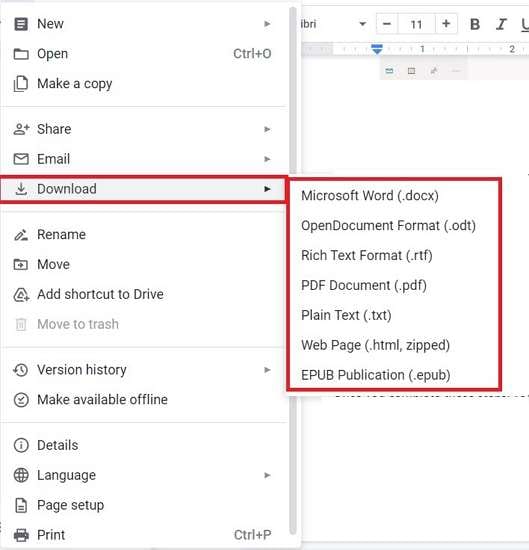
- Nombra tu archivo y elige el formato que deseas.
- Haz clic en Guardar para hacer una copia de seguridad de tus correos electrónicos.
Una vez que completes estos pasos, tendrás una versión respaldada de tus correos electrónicos y podrás almacenarlos en el formato que prefieras.
Consejo adicional: Hacer una copia de seguridad de tu correo de Hotmail es imprescindible
Puedes hacer una copia de seguridad de tus correos electrónicos de Hotmail en tu PC o disco duro por numerosas razones. Ya sea por razones personales o profesionales, hacer una copia de seguridad de tus datos es esencial. Aquí tienes varias razones comunes por las que las personas hacen copias de seguridad de sus correos electrónicos:
- Seguridad– utilizar internet para almacenar tus correos electrónicos puede no ser la mejor idea debido a posibles ciberataques. Si deseas resguardar tus correos electrónicos, hacer una copia de seguridad en tu PC o en tu disco duro es lo mejor, ya que así protegerás tus datos contra posibles amenazas cibernéticas.
- Accesibilidad– aunque los correos electrónicos son para uso en línea, puedes acceder fácilmente a ellos sin conexión respaldándolos en tu computadora. Almacenamiento: cada servicio de correo electrónico tiene un almacenamiento limitado; no puedes recibir ni enviar mensajes utilizando tu cuenta una vez que lo excedes.
- Almacenamiento– cada servicio de correo electrónico tiene un límite de almacenamiento; no podrás recibir o enviar mensajes utilizando tu cuenta una vez que lo excedas. Para evitar este problema, puedes liberar espacio respaldando tus correos electrónicos en tu PC. Además, un servidor puede eliminar tus mensajes antiguos para liberar espacio, por lo que respaldarlos es una excelente manera de preservarlos.
- Control– al respaldar tus correos electrónicos de Hotmail, puedes categorizarlos, ponerlos en carpetas y saber exactamente dónde se encuentran tus correos electrónicos importantes. Puedes personalizar tu experiencia de correo electrónico de Hotmail al guardar tus mensajes en tu computadora o disco duro.
Conclusión
Muchas personas que utilizan Internet a diario utilizan servicios de correo electrónico para comunicarse con otros. El correo electrónico es una de las herramientas más comunes para uso personal o profesional entre los usuarios de Internet. Si deseas guardar tus conversaciones y correos electrónicos en tu PC y protegerlos de otras partes en Internet, puedes seguir algunos de los métodos que hemos mencionado.
La 2. Y 3. Las herramientas de respaldo de Hotmail pueden ser un poco complicadas de usar. Además, solo te permiten guardar un correo electrónico a la vez. Por otro lado, UBackit ofrece la posibilidad de respaldar múltiples correos electrónicos simultáneamente, lo que te permite ahorrar tiempo. Si estás buscando un software conveniente para hacer copias de seguridad de Hotmail, UBackit tiene lo que necesitas.
